Photosho处理树林美女图片柔和的暗调暖(6)
来源:photoshop联盟
作者:Sener
学习:6676人次
4、按Ctrl + J 把当前可选颜色调整图层复制一层,不透明度改为:30%,效果如下图。

5、创建曲线调整图层,对RGB、红、蓝进行调整,参数设置如图14,确定后把图层不透明度改为:70%,效果如图15。这一步给图片增加一些蓝色。
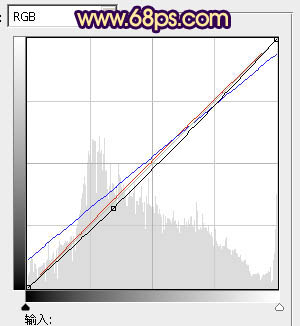


5、创建曲线调整图层,对RGB、红、蓝进行调整,参数设置如图14,确定后把图层不透明度改为:70%,效果如图15。这一步给图片增加一些蓝色。
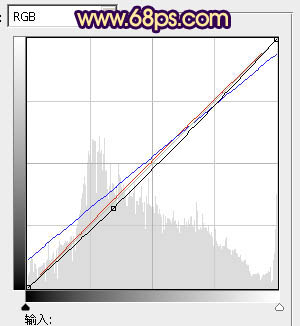

学习 · 提示
相关教程
关注大神微博加入>>
网友求助,请回答!







